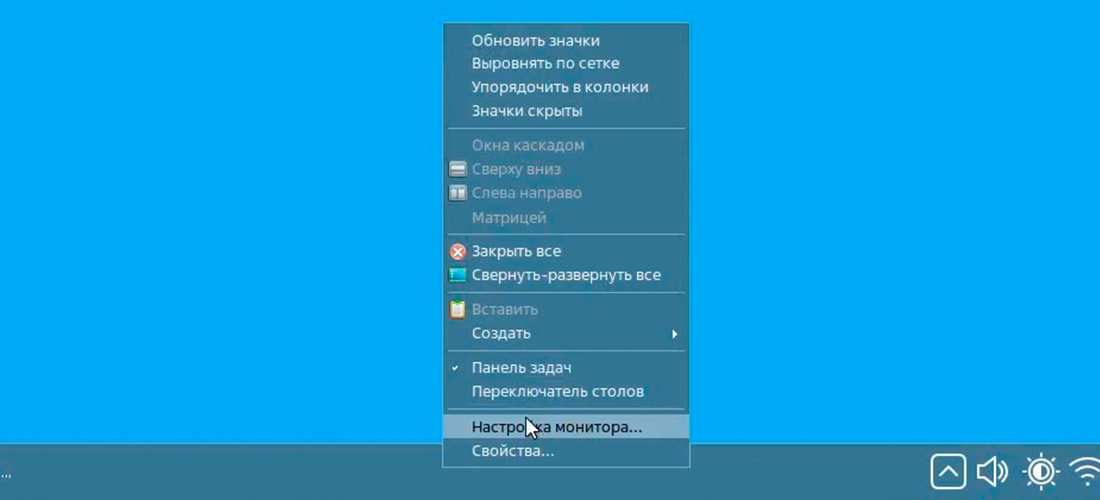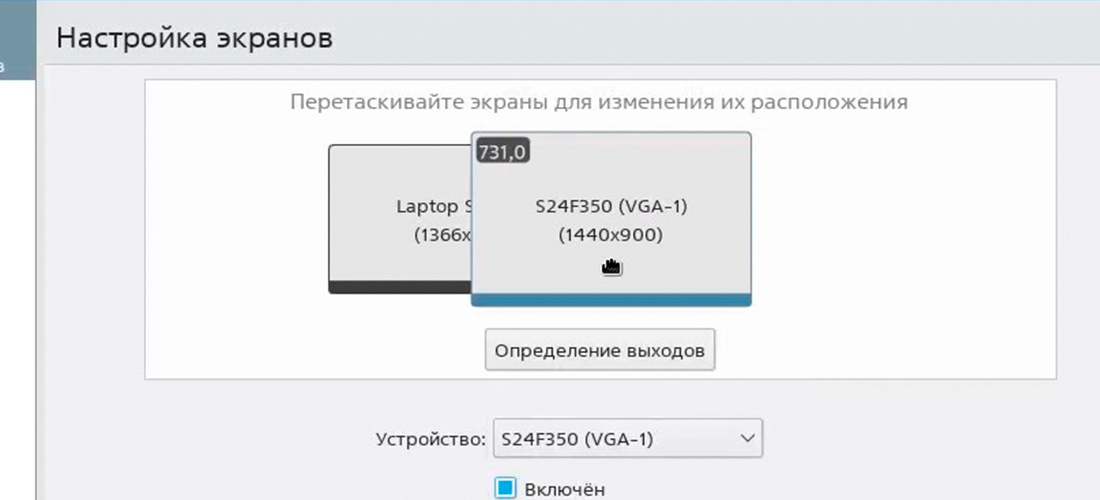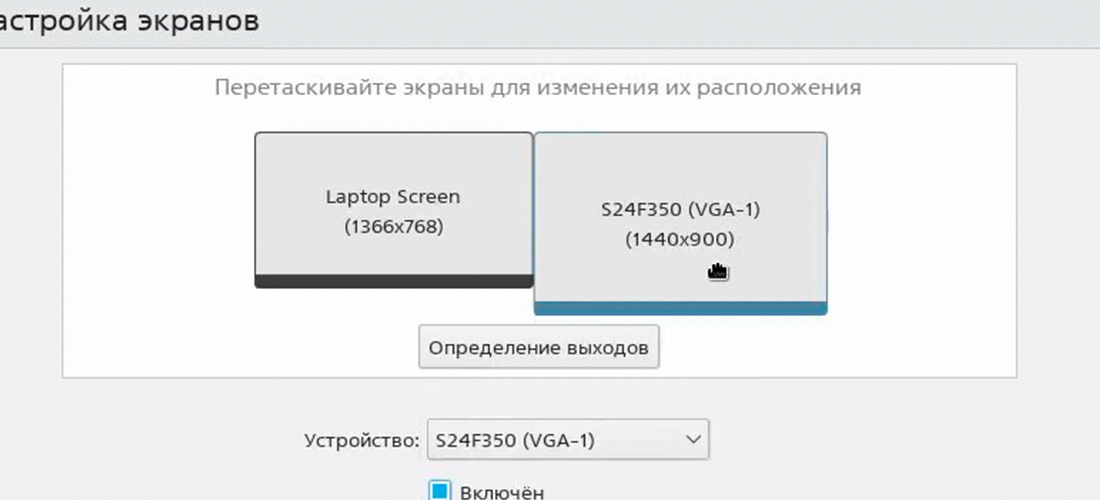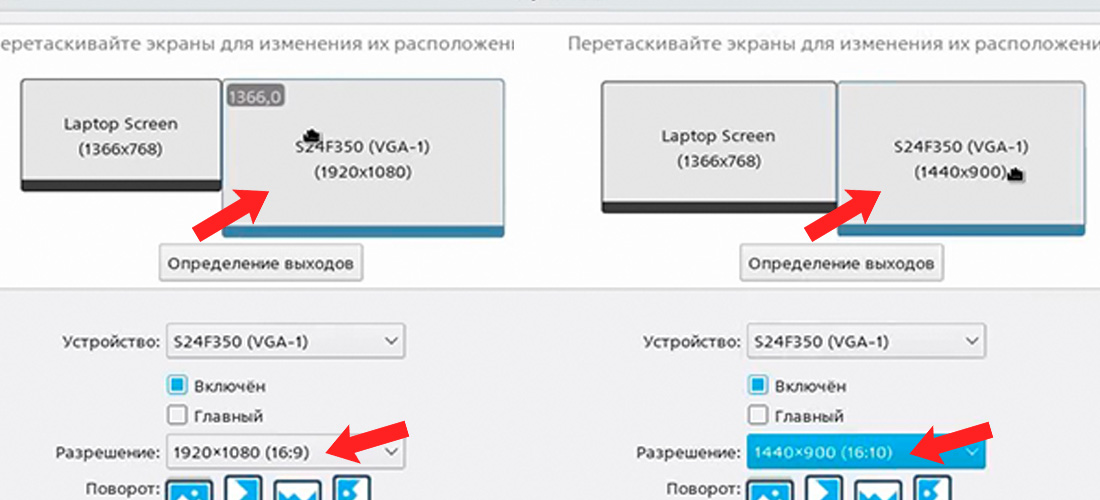- Изображение с двух карт
- azm9s
- fm14
- Вложения
- azm9s
- fm14
- Astra Linux.Справка.Многомониторный режим
- Как настроить дублирование и расширение экрана в Astra Linux через графический интерфейс
- Дублирование экранов
- Расширение рабочего стола
- Корректное отображение на всех мониторах
- Проблема с подключением двух старых мониторов
- Iskatel_znaniy
Изображение с двух карт
Добрый!
Подскажите, как заставить работать линукс со встроенной и внешней видеокартой одновременно? Материнка Asus. Ставлю в биосе работу сразу двух видеокарт, тогда не до конца загружается линукс.
azm9s
New member
fm14
New member
Как то так(не особо силен, т.к. давно работал с линукс):
Встроенная видеокарта — Intel — DVI(есть и hdmi)
Внешняя видеокарта(Nvidia) — VGA(есть и hdmi)
При подключении обоих разъёмов, изображение начинает идти со встроенной, появляется загрузчик, выбирается нужный линукс, но дальше черный экран.
При подключении только внешней карты(Nvidia), всё загружается и подхватываются драйвера.
При подключении встроенной карты(intel), тоже самое как и при двух подключенных разъёмах.
xrandr:
Screen 0: minimum 8 x 8, current 1280 x 1024, maximum 16384 x 16384
VGA-0 connected primary 1280×1024+0+0 (normal left inverted right x axis y axis) 376mm x 301mm
1280×1024 60.02*+ 75.02
1280×960 60.00
1280×800 59.81
1152×864 75.00
1024×768 75.03 70.07 60.00
800×600 75.00 72.19 60.32 56.25
640×480 75.00 72.81 59.94
DVI-D-0 disconnected (normal left inverted right x axis y axis)
HDMI-0 disconnected (normal left inverted right x axis y axis)
Во вложении файл настройки. Делал как мог. ))
Вложения
azm9s
New member
xrandr выполняли с включенными обеими видеокартами?
так, как он показывает только одну видеокарту.
у меня при двух внешних картах, встроенная тоже работает. ALSE 1.5, xrandr все выходы показывает.
2 Радеона и встроенная Intel.
lspci при включенных картах выполните.
fm14
New member
xrandr выполняли с включенными обеими видеокартами?
так, как он показывает только одну видеокарту.
у меня при двух внешних картах, встроенная тоже работает. ALSE 1.5, xrandr все выходы показывает.
2 Радеона и встроенная Intel.
lspci при включенных картах выполните.
xrandr — выполнение с одной, т.к. с двумя нет изображения.
Тоже была идея вставить второю внешнюю, точно такую же карту. она собственно там и торчит, видео с неё не идет. Только если вытащить первую карту, тогда работает вторая.
lspci:
00:00.0 Host bridge: Intel Corporation Device 191f (rev 07)
00:01.0 PCI bridge: Intel Corporation Device 1901 (rev 07)
00:14.0 USB controller: Intel Corporation Device a2af
00:16.0 Communication controller: Intel Corporation Device a2ba
00:17.0 SATA controller: Intel Corporation Device a282
00:1b.0 PCI bridge: Intel Corporation Device a2e7 (rev f0)
00:1b.4 PCI bridge: Intel Corporation Device a2eb (rev f0)
00:1c.0 PCI bridge: Intel Corporation Device a290 (rev f0)
00:1c.7 PCI bridge: Intel Corporation Device a297 (rev f0)
00:1d.0 PCI bridge: Intel Corporation Device a298 (rev f0)
00:1f.0 ISA bridge: Intel Corporation Device a2c5
00:1f.2 Memory controller: Intel Corporation Device a2a1
00:1f.3 Audio device: Intel Corporation Device a2f0
00:1f.4 SMBus: Intel Corporation Device a2a3
01:00.0 VGA compatible controller: NVIDIA Corporation Device 128b (rev a1)
01:00.1 Audio device: NVIDIA Corporation Device 0e0f (rev a1)
03:00.0 VGA compatible controller: NVIDIA Corporation Device 128b (rev a1)
03:00.1 Audio device: NVIDIA Corporation Device 0e0f (rev a1)
05:00.0 Ethernet controller: Realtek Semiconductor Co., Ltd. RTL8111/8168B PCI Express Gigabit Ethernet controller (rev 15)
Astra Linux.Справка.Многомониторный режим
Ниже приведен конфигурационный файл графического сервера xorg.conf с настройкой рабочего стола растянутого на два монитора, он должен подойти и для Вашей системы(с правками разрешений Ваших мониторов, в конфигурационном файле указаны необходимые комментарии). Для корректной работы многомониторного режима отображения одного рабочего стола рекомендуем использовать мониторы с одинаковым разрешением.
Identifier «X.org Configured»
Screen 0 «Screen0» 0 0
InputDevice «Mouse0» «CorePointer»
InputDevice «Keyboard0» «CoreKeyboard»
ModulePath «/usr/lib/xorg/modules»
FontPath «/usr/share/fonts/X11/misc»
FontPath «/usr/share/fonts/X11/100dpi/:unscaled»
FontPath «/usr/share/fonts/X11/75dpi/:unscaled»
FontPath «/usr/share/fonts/X11/Type1»
FontPath «/usr/share/fonts/X11/100dpi»
FontPath «/usr/share/fonts/X11/75dpi»
FontPath «/usr/share/fonts/msttcorefonts»
FontPath «built-ins»
Load «record»
Load «dri»
Load «dri2»
Load «extmod»
Load «dbe»
Load «glx»
Identifier «Keyboard0»
Driver «kbd»
Option «XkbLayout» «us,ru»
Option «XkbOptions» «grp:ctrl_shift_toggle»
Identifier «Mouse0»
Driver «mouse»
Option «Protocol» «auto»
Option «Device» «/dev/input/mice»
# Option «ZAxisMapping» «4 5 6 7»
Identifier «MonitorLVDS»
# VendorName «Monitor Vendor»
ModelName «Monitor Model»
Option «DPMS» «False»
Option «Position» «0 0»
Identifier «MonitorVGA»
# VendorName «Monitor Vendor»
ModelName «Monitor Model»
Option «DPMS» «False»
Option «RightOF» «MonitorLVDS»
Option «Position» «1280 0»
#Option «Position» «1366 0»
# Опция Position зависит от разрешения первого монитора
### Available Driver options are:-
### Values: : integer, : float, : «True»/»False»,
### : «String», : » Hz/kHz/MHz»
### [arg]: arg optional
#Option «ColorKey» #
#Option «Dac6Bit» # []
Option «DRI» «True»# []
#Option «NoDDC» # []
#Option «ShowCache» # []
#Option «PageFlip» # []
Option «Tiling» «True»
Option «XvPreferOverlay» «True»
Option «FallbackDebug» «False»
Option «XvMC» «True»
Identifier «Card0»
Driver «intel»
VendorName «Intel Corporation»
BoardName «Core Processor Integrated Graphics Controller»
BusID «PCI:0:2:0»
Option «monitor-VGA1» «MonitorLVDS»
Option «monitor-HDMI1» «MonitorVGA»
#по логу /var/log/Xorg.log.0 можно определить к каким выходам подключены мониторы, возможно вместо monitor-HDMI1 monitor-VGA1 будут активны
#выходы monitor-DP1 monitor-DP2 monitor-HDMI2
Identifier «Screen0»
Device «Card0»
Monitor «MonitorLVDS»
SubSection «Display»
Viewport 0 0
Depth 24
# Modes «1366×768» # разрешение вашего монитора 1
Modes «1280×1024»
EndSubSection
Identifier «Screen0»
Device «Card0»
Monitor «MonitorVGA»
SubSection «Display»
Viewport 0 0
Depth 24
#Modes «1280×1024» # разрешение вашего монитора 2
Modes «1680×1050»
EndSubSection
EndSection
Как настроить дублирование и расширение экрана в Astra Linux через графический интерфейс
При подключении к Astra Linux второго монитора или проектора, можно выбрать произвольный режим отображения изображения. В зависимости от ситуации, это может быть: дублирование экранов или расширение рабочего стола.

Дублирование экранов
Настроить дублирование изображения на двух и более экранах, нужно нажать на рабочем столе правой кнопкой мыши и выбрать «Настройки монитора»:
Далее мы просто переносим один экран на другой, таким способом мы включим дублирование экранов:
В конце не забываем нажать на кнопку «Применить».
Расширение рабочего стола
Расширение рабочего стола настраивается аналогично дублированию, для этого необходимо разместить второй монитор с нужной стороны от первого:
И также не забываем нажать на кнопку «Применить».
Корректное отображение на всех мониторах
В заключение хочется еще добавить, что в отличии от Windows при дублировании или расширении экрана, если разрешение экранов разное у нас будут черные (или цвет обоев) полосы по краям. Для того чтобы экраны смотрелись одинаково, нужно устанавливать одно расширение (или примерно похожее, если нет одинакового варианта):
Например, если у вас главный экран выдает разрешение 16:9, а на втором экране вы ставите 4:3, то часть изображения на втором мониторе будет выходить за пределы экрана.
Возможно вам так же будет интересно:
Если я Вам помог — оставьте свой отзыв или поделитесь сайтом с друзьями в социальных сетях!
Проблема с подключением двух старых мониторов
Доброго времени суток! Помогите разобраться! Около 25 октября столкнулся с проблемой.
Установил «Орел». У меня два монитора, оба старые, один ВГА, другой чуть новее, тоже ВГА, но подключен через переходник в порт ХДМай.
Для того чтобы они оба работали делал сложную комбинацию: Включал Астру через более новый монитор, потом вставлял в порт ВГА вилку старого монитора. Потом в окне «Настройка мониторов» отключал значение «Главный вход» с включенного монитора, который подключен в порт ХДМай. Кнопка «Применить» становилась активной. Нажимал на нее, сначала пару секунд вертикальная рябь, потом более старый монитор подключался и я начинал пользоваться обоими.
Делал это каждый раз при включении компьютера, так как частота кадров у мониторов не совпадает и поэтому, когда они оба подключены к портам, при включении компьютера на одном (ВГА) надпись, что нет сигнала, а на другом (поновее) пляшущая рябь и все работать не возможно, снова выключай.
Сегодня сдуру решил попробовать их синхронизировать, а вдруг вместе станут включаться. Синхронизировал и старый черный, поновее — весь в вертикальной ряби. Старался исправить ситуацию, выключал и включал, перенастраивал, но уже только один получалось включить, а при попытке подключить второй начиналась рябь. Сброс настроек «По умолчанию» не помог.
Помогите, пожалуйста. И как быть с экранами у которых не совпадает частота кадра, можно ли настроить систему так, чтобы они оба включались. ПРЕДЛОЖЕНИЕ: разработчикам Астры: в Линукс Минте в аналогичном окне по настройке работы двух или более мониторов, есть кнопка «Обнаружить экраны». Невероятно облегчает и делает прозрачным и понятным весь процесс настройки мониторов. Пожалуйста, добавьте в Астру.
P.S. : Кстати, загружался на компьютер с 2-х разных лайф Сиди Монджаро Гном 20.0.3 и КДЕ 18.0.4 от Макса Котова — на обоих система сама в автоматическом режиме обнаружила мониторы, настроила как надо и они сразу подключились оба. Было бы просто замечательно, если бы в Астре было бы также.
Iskatel_znaniy
New member
Доброго времени суток! Помогите разобраться! Около 25 октября столкнулся с проблемой.
Установил «Орел». У меня два монитора, оба старые, один ВГА, другой чуть новее, тоже ВГА, но подключен через переходник в порт ХДМай.
Для того чтобы они оба работали делал сложную комбинацию: Включал Астру через более новый монитор, потом вставлял в порт ВГА вилку старого монитора. Потом в окне «Настройка мониторов» отключал значение «Главный вход» с включенного монитора, который подключен в порт ХДМай. Кнопка «Применить» становилась активной. Нажимал на нее, сначала пару секунд вертикальная рябь, потом более старый монитор подключался и я начинал пользоваться обоими.
Делал это каждый раз при включении компьютера, так как частота кадров у мониторов не совпадает и поэтому, когда они оба подключены к портам, при включении компьютера на одном (ВГА) надпись, что нет сигнала, а на другом (поновее) пляшущая рябь и все работать не возможно, снова выключай.
Сегодня сдуру решил попробовать их синхронизировать, а вдруг вместе станут включаться. Синхронизировал и старый черный, поновее — весь в вертикальной ряби. Старался исправить ситуацию, выключал и включал, перенастраивал, но уже только один получалось включить, а при попытке подключить второй начиналась рябь. Сброс настроек «По умолчанию» не помог.
Помогите, пожалуйста. И как быть с экранами у которых не совпадает частота кадра, можно ли настроить систему так, чтобы они оба включались. ПРЕДЛОЖЕНИЕ: разработчикам Астры: в Линукс Минте в аналогичном окне по настройке работы двух или более мониторов, есть кнопка «Обнаружить экраны». Невероятно облегчает и делает прозрачным и понятным весь процесс настройки мониторов. Пожалуйста, добавьте в Астру.
P.S. : Кстати, загружался на компьютер с 2-х разных лайф Сиди Монджаро Гном 20.0.3 и КДЕ 18.0.4 от Макса Котова — на обоих система сама в автоматическом режиме обнаружила мониторы, настроила как надо и они сразу подключились оба. Было бы просто замечательно, если бы в Астре было бы также.